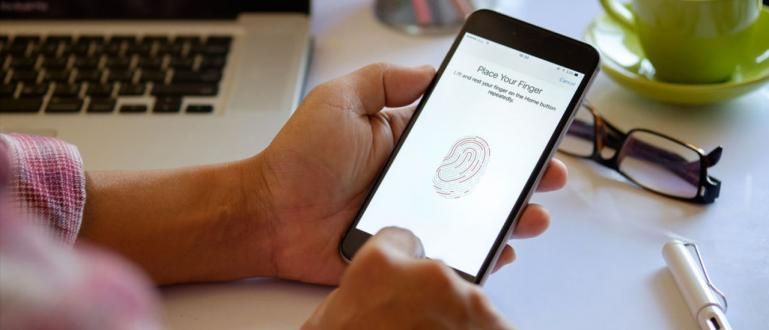Vai jums ir jauns mobilais tālrunis un vēlaties izmantot veco WhatsApp kontu? Viegli, tiešām! Tālāk sekojiet tam, kā pārvietot WhatsApp uz jaunu mobilo tālruni. Dati tiek garantēti droši!
WhatsApp ir ļoti populāra tiešsaistes ziņojumapmaiņas programma pasaulē. Šīs lietojumprogrammas izmantošanas iespējas ir arī ļoti daudzas un noderīgas, sākot no ziņojumu, datu sūtīšanas un beidzot ar videozvanu veikšanu.
Izmantojot šo lietojumprogrammu, bieži tiek nosūtīti dažādi svarīgi dati, jo tas ir praktiskāk nekā sūtīt pa e-pastu. Sākot no tērzēšanas, šeit var atrast fotoattēlus, videoklipus un citus failus.
Tomēr jūs ne vienmēr izmantojat savu pašreizējo mobilo tālruni un nomainīsit to ar jaunu. Tad kāds ir WhatsApp un visu tajā esošo datu liktenis?
Neesiet apmulsuši, jo jūs varat izmantojiet WhatsApp kontu, nezaudējot datus savā jaunajā HP. Vienkārši sekojiet, kā pārvietot WhatsApp uz šo jauno mobilo tālruni, grupu.
Kā pārvietot WhatsApp uz jaunu mobilo tālruni
Kad jums ir jauns mobilais tālrunis, noteikti vēlaties turpināt izmantot WA kontu, ko izmantojāt savā vecajā mobilajā tālrunī. Protams, jo kontā ir daudz atmiņu un svarīgu datu.
Lai to izdarītu, mēģiniet pārvietot WhatsApp uz jaunu mobilo tālruni ar to pašu numuru, ko Jaka paskaidros tālāk. Visi dati netiks zaudēti, banda.
1. Kā dublēt WhatsApp datus
Pirms palaišanas kā pārvietot WhatsApp kontu uz jaunu mobilo tālruni, pirmā lieta, kas jums jādara, ir dublēt vai dublēt WhatsApp datus, izmantojot Google disku.
Tādējādi visas tērzēšanas sarunas un svarīgi dati būs drošībā un netiks zaudēti, pārvietojot savu kontu uz jaunu mobilo tālruni. Lai iegūtu sīkāku informāciju, izpildiet tālāk norādīto metodi.
- 1. darbība: Atveriet lietotni WhatsApp, kuru izmantojat. Noklikšķiniet uz pogas trīs punkti augšējā labajā stūrī. Izvēlieties opciju Iestatījumi.

- 2. darbība: Kad tiek atvērta izvēlne Iestatījumi, noklikšķiniet uz Opcijas Tērzēšana. Pēc tam atlasiet izvēlni Tērzēšanas dublēšana.

- 3. darbība: Atlasiet Google diska kontu dublējuma rezultātu glabāšanai. Pēc tam noklikšķiniet uz pogas atpakaļ uz augšu.
- 4. darbība: Pagaidiet, līdz datu dublēšanas process ir pabeigts.

Veicot dublējumu, jūsu dati būs pieejami un atgriezti jūsu WA kontā jūsu jaunajā mobilajā tālrunī. Datu dublēšana ir efektīva arī kā kā pārvietot WA tērzēšanu uz jaunu mobilo tālruni.
2. Kā pārvietot WhatsApp kontu uz jaunu tālruni
Kad visi dati ir dublēti jūsu Google diska kontā, varat to darīt arī jūs pārvietot WhatsApp uz jaunu mobilo tālruni. Jūs varat atgriezt visus datus. Tātad, nav jāuztraucas, banda.
- 1. darbība: Atveriet lietojumprogrammu WhatsApp savā jaunajā mobilajā tālrunī. Kad programma ir atvērta, noklikšķiniet uz Piekrītu un turpini. Ievadiet tālruņa numuru, kuru izmantojat savā WA kontā. Klikšķis Turpiniet.

- 2. darbība: Pārliecinieties, vai tālruņa numurs ir pareizs, un pēc tam noklikšķiniet uz Labi.
- 3. darbība: Gaidiet SMS verifikācijas kods nosūtīts uz jūsu numuru agrāk. Ievadiet verifikācijas kodu, kad to saņemat.

- 4. darbība: WhatsApp lūgs atļauju pārbaudīt dublējumu jūsu Google kontā. Noklikšķiniet uz Dot atļauju, lai turpinātu. Jums tiks lūgts pieteikties savā Google kontā.
- 5. darbība: Kad esat pabeidzis, neaizmirstiet iestatīt savu vārdu un profila fotoattēlu, banda. Kad esat pabeidzis, noklikšķiniet uz Turpiniet.

- 6. darbība: Pabeigts. Jūs varat tieši izmantot savu WA kontu savā jaunajā mobilajā tālrunī.
Tas bija kā pārvietot WhatsApp uz jaunu mobilo tālruni, nezaudējot tērzēšanu kā arī citus datus. Bet, ja vispirms neveiksit dublējumu, visus datus nevarēs atjaunot.
3. Kā nomainīt WhatsApp numuru jaunā HP
Kad esat pabeidzis WhatsApp pārvietošanu uz jaunu mobilo tālruni, varat arī mainīt WhatsApp numuru, kuru izmantojat. Metode ir arī vienkārša, vienkārši izpildiet tālāk sniegto skaidrojumu.
- 1. darbība: Atveriet lietojumprogrammu WhatsApp, pēc tam noklikšķiniet uz trīs punktu pogas augšējā labajā stūrī. Pēc tam noklikšķiniet Iestatījumi.

- 2. darbība: Atlasiet izvēlni Konts un pēc tam noklikšķiniet uz Opcijas Mainīt numuru.

- 3. darbība: Klikšķis Turpiniet. Ievadiet veco tālruņa numuru un jauno tālruņa numuru

- 4. darbība: Kad esat pārliecinājies, ka abi tālruņa numuri ir pareizi, noklikšķiniet uz Turpiniet. Aktivizēt Paziņot kontaktpersonai. Izvēlieties atbilstošo opciju. Klikšķis Pabeigts.

Labi, labi. WhatsApp numurs tiks mainīts arī jūsu jaunajā mobilajā tālrunī. Aktīvais numurs automātiski mainīsies uz jauno numuru, kuru ievadījāt iepriekš, banda.
Kā pieteikties WhatsApp bez verifikācijas koda
Daudzi cilvēki meklē veidu, kā pieteikties WhatsApp ar numuru, kas vairs nav aktīvs. Tas nozīmē, ka daudzi meklē kā pieteikties bez verifikācijas koda vai izmantot fiktīvu numuru.
Bet vai šī metode joprojām darbojas 2020. gadā, banda? Lai nebūtu ziņkārīgs, paskaidrojumu varat redzēt nākamajā rakstā.
 SKATĪT RAKSTU
SKATĪT RAKSTU Tas bija kā pārvietot WhatsApp uz jaunu mobilo tālruni nezaudējot tērzēšanu vai citus svarīgus datus. Tādā veidā jūs joprojām varat izmantot to pašu kontu citā mobilajā tālrunī.
Papildus WhatsApp pārvietošanai uz jaunu mobilo tālruni, vienlaikus varat arī aizstāt konta numuru ar jaunu numuru. Metode ir arī ļoti viegli izpildāma, banda.
Lasiet arī rakstus par Tech Hack vai citi interesanti raksti no Tia Reiša.